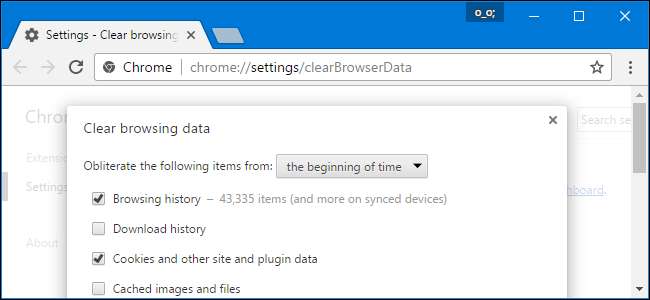
Minden böngésző emlékszik a meglátogatott weboldalak listájára. Ezt a listát bármikor törölheti, törölheti a böngészési előzményeket és törölheti a számítógépen, okostelefonon vagy táblagépen tárolt számokat. Minden böngészőnek külön előzménye van, ezért ha több böngészőt is használt, akkor több helyen is törölnie kell az előzményeket.
ÖSSZEFÜGGŐ: Hogyan lehet engedélyezni a privát böngészést bármely webböngészőben
A jövőben megteheti használja a privát böngészési módot érzékeny webhelyek között böngészhet anélkül, hogy a böngésző előzményeket mentene. Utána nem kell törölnie az előzményeket.
Google Chrome asztali számítógéphez
ÖSSZEFÜGGŐ: A böngészési előzmények törlése a Google Chrome böngészőben
Nak nek törölje a böngészési előzményeket a Chrome-ban , Windows, macOS vagy Linux rendszeren kattintson a három pont menüre, majd válassza a További eszközök> Böngészési adatok törlése parancsot. A Ctrl + Shift + Delete billentyűkombinációval megnyithatja ezt a képernyőt Windows rendszeren, vagy a Command + Shift + Delete billentyűkombinációt Mac rendszeren.
A teljes böngészési előzmény törléséhez válassza a képernyő tetején található mezőben az „idő kezdete” lehetőséget, és jelölje be a „Böngészési előzmények” lehetőséget. Kiválaszthatja a többi privát adat törlését is, ideértve a letöltési előzményeket, a sütiket és a böngésző gyorsítótárát.
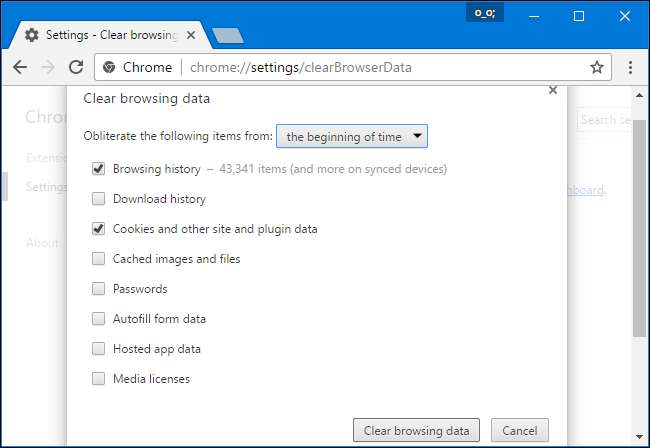
Google Chrome Android vagy iOS rendszeren
Nak nek törölje a böngészési előzményeket az Android rendszerű Google Chrome böngészőben vagy iOS , koppintson a menü> Beállítások> Adatvédelem> Böngészési adatok törlése elemre.
Android-eszközön a képernyő tetején ki kell választania, hogy mennyi adatot szeretne törölni. Válasszon az „idők kezdetéből”, hogy mindent töröljön. IPhone vagy iPad eszközön a Chrome alapértelmezés szerint törli az összes böngészési adatot, és nem engedélyezi itt más időszakok kiválasztását.
ÖSSZEFÜGGŐ: A böngésző előzményeinek törlése az Android rendszeren
Győződjön meg arról, hogy a „Böngészési előzmények” opció be van jelölve, és érintse meg az „Adatok törlése” vagy a „Böngészési adatok törlése” gombot. Választhat más típusú személyes adatok törlését is innen, beleértve a cookie-kat és a gyorsítótárazott fájlokat.

Safari iOS rendszeren
ÖSSZEFÜGGŐ: A böngészési előzmények törlése az iOS Safari böngészőben
Nak nek törölje a böngészési előzményeket a Safari alkalmazásban iPhone vagy iPad készüléken , meg kell látogatnia a Beállítások alkalmazást. Keresse meg a Beállítások> Safari> Előzmények és webhelyadatok törlése lehetőséget. Érintse meg az „Előzmények és adatok törlése” lehetőséget a választás megerősítéséhez.
Ez a gomb töröl minden érzékeny böngészési adatot, beleértve a cookie-kat és a gyorsítótárat is.
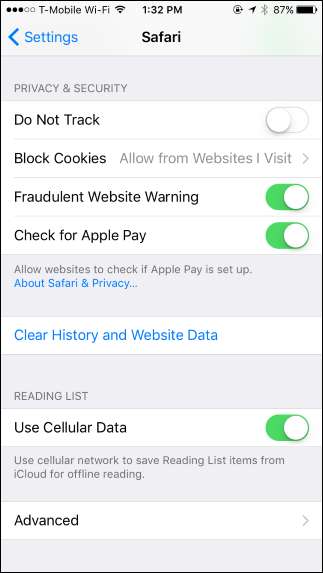

Mozilla Firefox
ÖSSZEFÜGGŐ: Hogyan lehet törölni a böngészési előzményeket a Firefoxban
Nak nek törölje a böngészési előzményeket a Firefoxban az asztalon kattintson a menü> Előzmények> Törlés parancsra. A Ctrl + Shift + Delete billentyűkombinációval megnyithatja ezt az eszközt Windows rendszeren, vagy a Command + Shift + Delete billentyűkombinációt Mac rendszeren.
A teljes böngészési előzmény törléséhez válassza az ablak tetején a „Minden” lehetőséget, és a törölni kívánt elemek részletes listájában jelölje be a „Böngészés és letöltési előzmények” elemet. Kiválaszthatja más típusú magánadatok törlését is innen, beleértve a cookie-kat, a böngésző gyorsítótárát, az offline webhely adatait és a webhelyspecifikus beállításokat.
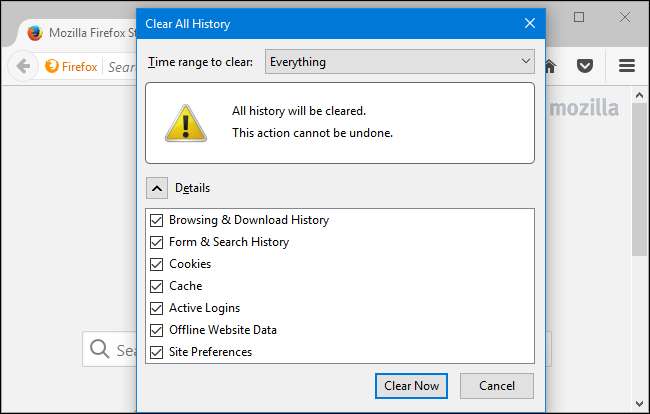
Microsoft Edge
ÖSSZEFÜGGŐ: Hogyan lehet törölni a böngészési előzményeket a Microsoft Edge-ben
Nak nek törölje a böngészési előzményeket a Microsoft Edge alkalmazásban , kattintson a menü> Beállítások> Válassza ki a törölni kívánt elemet. Ezen lehetőségek megnyitásához megnyomhatja a Ctrl + Shift + Delete billentyűkombinációt is.
Győződjön meg arról, hogy a „Böngészési előzmények” négyzet be van jelölve, majd kattintson a „Törlés” gombra. Választhat más típusú magánadatok törlését is innen, beleértve a letöltési előzményeket, a gyorsítótárazott adatokat, a cookie-kat és a füleket, amelyeket félretett . Csak ellenőrizze a törölni kívánt adatok típusát, és kattintson a „Törlés” gombra.
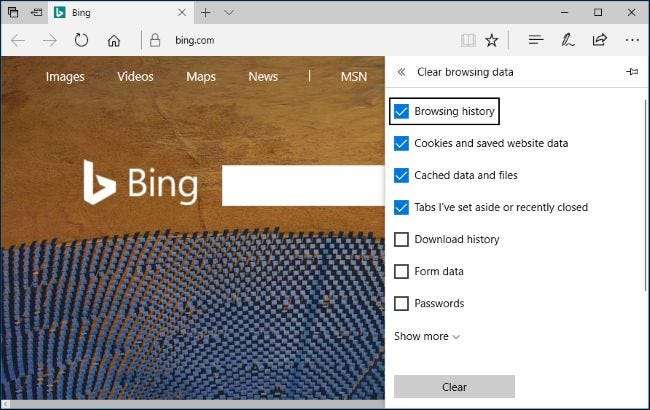
Safari Mac-en
ÖSSZEFÜGGŐ: A Safari böngészési előzményeinek és cookie-jainak törlése az OS X rendszeren
Nak nek törölje a böngészési előzményeket a Mac Safari böngészőjében , kattintson az Előzmények> Előzmények törlése a Safari menüben. Válassza ki azt az időszakot, amelyből törölni kívánja az előzményeket, majd kattintson az „Előzmények törlése. Minden törléséhez válassza az „összes előzmény” lehetőséget.
A Safari törli a böngészési előzményeket, valamint a cookie-kat, a gyorsítótárazott fájlokat és az egyéb böngészéssel kapcsolatos adatokat.
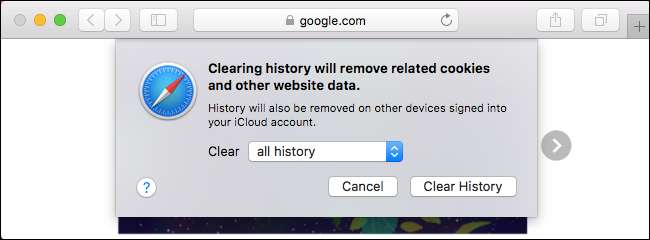
internet böngésző
ÖSSZEFÜGGŐ: Az Internet Explorer böngészési előzményeinek törlése
Nak nek törölje a böngészési előzményeket az Internet Explorer böngészőben , kattintson a menü> Biztonság> Böngészési előzmények törlése elemre, vagy nyomja meg a Ctrl + Shift + Delete billentyűkombinációt.
Győződjön meg róla, hogy az „Előzmények” opció be van jelölve, és kattintson a „Törlés” gombra. Itt más típusú magánadatokat is törölhet, ideértve az ideiglenes internetes fájlokat, a letöltési előzményeket és a cookie-kat.
Alapértelmezés szerint az Internet Explorer a kedvencekhez mentett webhelyeknél megőrzi a cookie-kat és az ideiglenes internetes fájlokat. Itt törölje a „Kedvencek webhelyadatainak megőrzése” jelölőnégyzet jelölését, hogy biztosítsa, hogy az Internet Explorer mindent töröl.
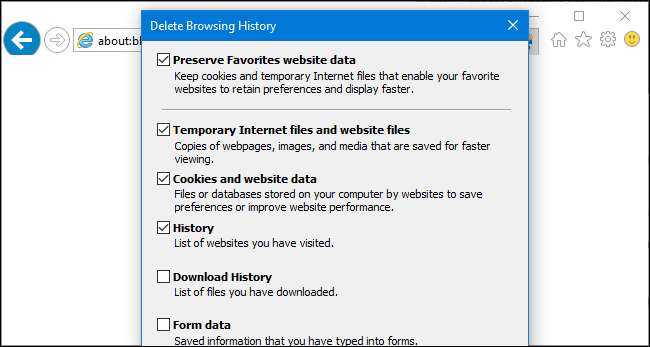
Ha másik böngészőt használ, akkor könnyedén megtalálhatja a „böngészési előzmények törlése” opciót valahol a menükben vagy a beállítási képernyőn. Például az Operában ez a lehetőség a menü> További eszközök> Böngészési adatok törlése menüpontban található.







